date
slug
status
tags
summary
type
category
之前写过一篇 中国人如何购买美债 里面讲了如何使用 TD Ameritrade 购买美债的流程,以及如何通过美债相关 ETF 进行配置。我个人主要也是通过 ETF 方式配置的,更加方便灵活,也容易做仓位管理。但还是有不少小伙伴希望购买实实在在的债券。
还是那句话,如果你是美国身份,可以直接去 Treasury Direct 购买,如果是非美国身份,那就通过各大券商购买,除了上一篇文章提到的 TD Ameritrade 之外,嘉信理财、MooMoo 等都是支持的。今天这一篇再来演示一下 IB 如何操作。
IB 中购买的美债和 Treasury Direct 购买的区别可以理解为 IB 是二级市场。二级市场的好处自然是你可以不必持有到期,可以在市场上再转手卖掉。缺点就是券商可能会收取手续费佣金、且二级市场上存在买卖价差。
你可能会对以下文章感兴趣:
开通盈透债券交易期权
盈透的各类资产交易都需要先申请交易权限,很多新手小伙伴都倒在这一关,趁这一篇文章介绍一下如何设置交易权限。如果你后面需要开通期货、外汇等,也是这样操作的。
登录盈透网页端,点击右上角你的名字后面的「人形图标」—> 「设置」进入账户设置

在“交易”一栏找到”交易许可“

然后选择“债券”

勾选“美国”

按要求签名后提交

这样,你的账户就可以交易美债了。
购买美债(网页端)
由于 TWS 众所周知的难以上手,这里先讲网页端的购买方式。
1. 打开债券扫描仪
点击“研究” —> “债券扫描仪”


2. 挑选债券

页面上的主要字段:
- CLOSING PRICE → 收盘价
- CURRENT BID PRICE/SIZE → 方当下愿意出的最高价
- CURRENT BID YIELD → IB 系统根据买方出价算出的收益率
- CURRENT ASK PRICE/SIZE → 卖方当下愿意出的最低价
- CURRENT ASK YIELD → 系统根据卖方出价算出的收益率
- 到期日 → 月/日/年 格式
- CUSIP → 债券编号
美债有好几个种类,通常大家会关注 Bills、Notes、Bonds、FRNs、TIPS、STRIPS,分别对应不同期限的美债,具体可以看下表:

3. 购买美债
选中想要购买的美债之后,点击筛选器中具体美债最后一列的 买入 按钮,或者点击第一列美债的名称,即可进入购买界面:

购买订单面板类似于股票,注意其中的部分字段:
- 千面值:因美债一张为 1000 美元,这个框输入的可以理解为张数,1 就是 面值 1000 美元的美债
- 限价:即折扣率,如 95.93101 即限制为面值的 95.93101%,如果千面值是 1 ,那么价格为 959.3101 美金(不含佣金)
IB 购买美债需要支付佣金,具体佣金可见下图:

购买 App 端
App 端购买也是类似(这里用的 App 是 IBKR,图标为黑底红人的),顶部搜索框输入 US 即可看到 “United States Treasury”,即美债筛选器。
流程非常类似,购买界面也是类似,需要注意的是,这里面值是直接显示 $1K 即 1k 美金,不是千面值 1 了。也很好理解。


订阅微信公众号
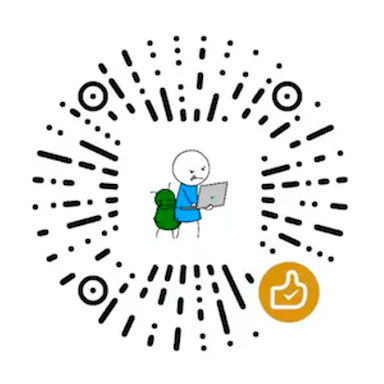
使用微信扫码赞助此文